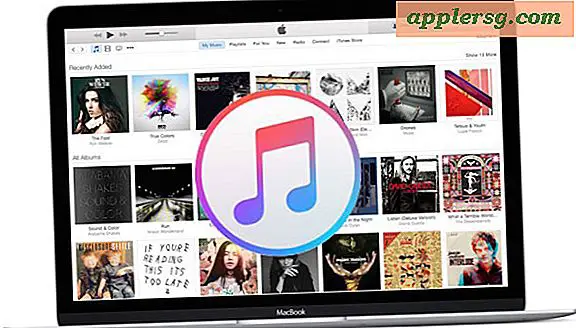Start bestanden en toepassingen op een geplande datum met Agenda voor Mac OS X.
 Als je ooit wilt dat je de opening van een specifiek bestand kunt plannen, of een toepassing kunt instellen om te starten op een specifieke datum, eenmalig of op een terugkerend gepland evenement, kun je beide goed doen in Mac OS X met de hulp van niemand minder dan de standaard Calendar-app. Dit is een verbluffend handige functie die grotendeels onbekend is, maar zeer eenvoudig te gebruiken. We bespreken hoe specifieke bestanden kunnen worden gestart volgens een planning of alleen een toepassing. Net als bij een standaardwaarschuwing of -gebeurtenis, kunt u ook herhaalschema's met deze maken. Als je ooit eerder een algemene gebeurtenis of herinnering in OS X hebt gemaakt, is dit vrij gelijkaardig.
Als je ooit wilt dat je de opening van een specifiek bestand kunt plannen, of een toepassing kunt instellen om te starten op een specifieke datum, eenmalig of op een terugkerend gepland evenement, kun je beide goed doen in Mac OS X met de hulp van niemand minder dan de standaard Calendar-app. Dit is een verbluffend handige functie die grotendeels onbekend is, maar zeer eenvoudig te gebruiken. We bespreken hoe specifieke bestanden kunnen worden gestart volgens een planning of alleen een toepassing. Net als bij een standaardwaarschuwing of -gebeurtenis, kunt u ook herhaalschema's met deze maken. Als je ooit eerder een algemene gebeurtenis of herinnering in OS X hebt gemaakt, is dit vrij gelijkaardig.
Open een bestand op een specifieke geplande datum
- Open Agenda in Mac OS X en maak een nieuwe gebeurtenis door op de knop [+] + plus te klikken of door op een datum te dubbelklikken
- Open het menu naast "Waarschuwing" en kies "Bestand openen"
- Rechtstreeks onder het waarschuwingsmenu, trek het volgende menu naar beneden en kies "Overige ...", gebruik vervolgens de bestandsbrowser om het bestand te selecteren dat u wilt openen volgens een schema
- Kies "Klaar" als u klaar bent


Gebruik de functie "Herhalen" om het bestand zo in te stellen dat het constant opnieuw start op de opgegeven datum en tijd. Dit kunnen standaard of aangepaste herhalingsschema's zijn, zoals elke laatste vrijdag van de maand. De herhalingsfunctie is een uitstekende extra truc voor repetitieve taken die hetzelfde bestand gebruiken, zoals een wekelijks of maandelijks winstrapport, belastingdocument, kostenoverzicht of wat dan ook dat regelmatig moet worden gebruikt.
Zodra de datum arriveert, wordt het geselecteerde bestand automatisch gestart in de standaardtoepassing op de datum en tijd die in de Agenda zijn opgegeven als waarschuwing. Omdat het de standaardapp gebruikt, moet u de bestands-app-koppeling wijzigen om aan te passen in welke app het bestand wordt geopend, of gewoon de route volgen waarbij de melding een toepassing rechtstreeks in de app start.
Open een toepassing op een geplande datum
Dit is min of meer hetzelfde als de bovenstaande truc, maar u zult in plaats daarvan een app selecteren:
- Maak vanuit Agenda in OS X een nieuwe afspraak en schakel het menu "Waarschuwen" uit
- Kies "Overig ..." en zoek dan de te starten applicatie en kies "Selecteren", de applicatie kan in de primaire / Applications / map staan of elders, alles met een .app werkt
- Klik op "Gereed" om de geplande app-lancering in te stellen
Houd er rekening mee dat met OS X's nieuwere mogelijkheid om opgeslagen vensters, documenten en applicatiestatussen te herstellen, dat door het instellen van een applicatie om te starten, de app wordt geopend met alle laatst gebruikte documenten. Dat gebeurt tenzij de functie handmatig is uitgeschakeld. Dit is anders dan het gebruik van de hierboven beschreven "Open File" -truc, die in plaats daarvan het opgegeven bestand zal openen.
Deze geplande evenementen zullen met iCloud worden gesynchroniseerd met andere Macs en iOS-apparaten, en hoewel de iOS-apparaten op die dagen een waarschuwing krijgen als er een is ingesteld, werkt het vermogen om de app te openen alleen aan de OS X-kant van dingen, zoals iOS niet doet (nog) geen vergelijkbare functionaliteit ingebouwd in zijn meldingen. Interessant is dat iOS de mogelijkheid heeft om de aangepaste herhalingsherinneringen via Siri te maken, wat suggereert dat het niet erg moeilijk zou zijn voor Apple om deze zeer bruikbare mogelijkheid in iOS op te nemen als ze dat wilden.
Leidt naar CultOfMac voor het vinden van deze uitstekende truc